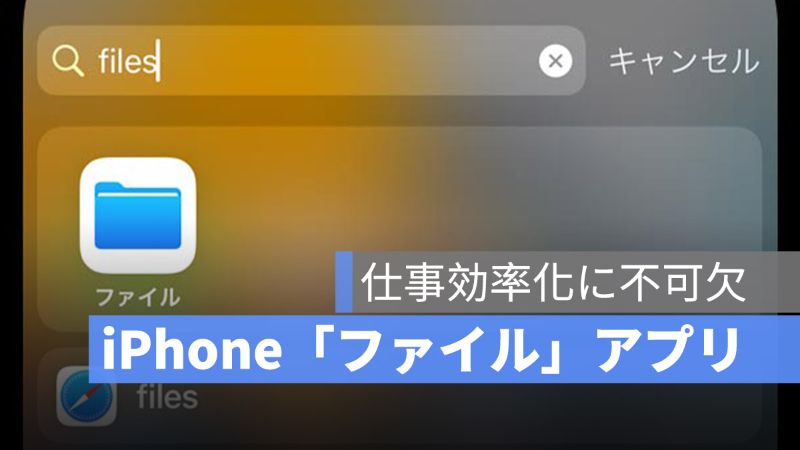
iPhone に様々な内蔵アプリ(計測、コンパスなど)がインストールされています。iOS 11 から「ファイル」というアプリが追加され、知らない人がたくさんいると思います。この記事は、iPhone の「ファイル」アプリの使い方を紹介しますので、ぜひこの便利なアプリを活用しましょう。
更に面白いコンテンツを観たい人は、Instagram @applealmondjp をフォローしてください!
iPhone「ファイル」アプリの使い方
「ファイル」アプリは iOS 標準アプリであり、一回削除した人は下のリンクや App Store からダウンロードしましょう。

ダウンロード:こちら。
例えば PDF などのファイルを送られた時に、そのファイルを iPhone に保存したい場合は、「ファイル」アプリを使います。
iPhone では「.pdf」や「.doc」形式のファイルを開けるのは「ファイル」アプリです。
保存したいファイルやメディアを選択して、「共有」アイコンをタップして「’’ファイル’’に保存」をタップします。すると、保存先を選択します。
「.pdf」形式などのファイルを送られてきた場合は、ファイルを開くには「ファイル」アプリで開くを選択すれば OK です。

保存先を選択します。新しいファイルに保存したい場合は、右上の「ファイル作成」アイコンをタップします。そして「保存」をタップします。

iPhone「ファイル」アプリでは、iWorks「Pages、Numbers、Keynote」のファイルを開くことができます。「ファイル」アプリでは新規フォルダの作成やカラータグの追加することができますので、ファイルを整理するにはかなり便利でしょう。
iPhone「ファイル」アプリでファイルを選択する小技
複数のファイルを選択する場合は、2 本指で画面を下にドラッグすると、複数のファイルを選択することができます。

iPhone「ファイル」アプリの使い方:まとめ
- 「.pdf」、「.doc」などを開くなら「ファイル」アプリ
- iWorks のファイルを保存するなら「ファイル」アプリ
- 2 本指で画面にドラッグすれば素早くファイルを選択できる
iPhone でいろんな形式のファイルを閲覧したり、保存したりするなら「ファイル」アプリを使うのおすすめです。
併せて読みたい記事》
iPhone AirDrop(エアードロップ)の名前を変更する:本名を他人に知られたくない!
iPhone ウォレットに身分証を追加できる:日本では学生証を追加可能
iPhone アプリ削除できない!?削除アイコンが出ても削除できない原因と対処法
